Ve DELL Studio 1535’e Pardus kuruldu….
Tabi bu sadece donanım sorunlarının başlangıcıydı, hehe! İlk kurulum sonunda dakika 1 gol 1 olarak WiFi kartı tam da 90’a golü ampul gibi taktı. Malesef WiFi kartı Pardus altında öntanımlı olarak kurulu gelmiyordu. Yaklaşık bir saat kadar nette takla attıktan sonra Ubuntu forumlarından birinde detaylı bir çözüm buldum.Bulduğum dökümantasyona şuradan göz atabilirsiniz.
Normal şartlar altında makinede kurulu gelen Windows Vista Basic’e göre WiFi kartı “DELL Wireless 1397 WiFi Mini-Card”, ancak kullandığı chipset ile ilgili en ufak bilgi yok. Nette ufak bir araştımadan sonra chipsetinin BroadCom 43XX (BCM4310 (rev 01)) model olduğunu öğrendim.
Aynı sayfa içinde birçok Broadcom kartı ile ilgili çözüm mevcut. Yalnız Pardus ile Ubuntu sistemlerindeki ufak tefek değişiklikler yüzünden oradaki çözümleri Pardusta uygulamak çok daha kolay. çözümlerde verilen bazı komutları öncelikle Pardus’ta nasıl işleteceğimi bilememiştim, çünkü gerekli olan ayar dosyası Pardus’ta kullanılmamaktaydı. Sonradan anladım ki zaten o komutları kullanmama gerek yokmuş 😀
Gelelim sorunun çözümüne. Yukarıdaki linkte bulunan ingilizce Ubuntu dökümantasyonuna göre wireless’i kullanmak için ‘ndiswrapper’ ile birlikte vindows XP için yazılmış sürücüleri kullanacağız. Bunun için öncelikle sisteminizde ‘ndiswrapper’ın kurulu olması gerekmekte. Pardus öntanımlı olarak zaten ilk kurulumda ‘ndiswrapper’ uygulamasını kuruyor. Bunun için ekstra bir işlem yapmanıza gerek yok.
Sisteminizdeki kartın tam olarak doğru kart olduğunu öğrenmeniz gerekmekte. Çünkü aşağıda adresini vereceğim sürücü dosyalarının bulunduğu paket, sadece benim kullandığım modele özgü sürücüleri içermektedir. Kartınızın benimkiyle aynı olduğunu öğrenmeniz için bir konsol açıp aşağıdaki komutu çalıştırınız:
sudo lspci -n | grep ’14e4:43′
Bu komutun karşılığında şu çıktıyı aldıysanız aşağıdaki adımları aynen uygulayabilirsiniz. Yok eğer aynı değilse yukarıda adresini verdiğim ingilizce dökümandaki karşılaştırmalı listeden doğru adıma geçip sizin kartınıza uygun sürücüyü indirebilirsiniz.
0c:00.0 0280: 14e4:4315 (rev 01)
Daha sonra aşağıdaki komutları işlterek ‘ndiswrapper’ı kullanmadan önce mevcut kernel modülünü blackliste almamız lazım.
echo -e ‘blacklist bcm43xxnblacklist wl’ | sudo tee -a /etc/modprobe.d/blacklist
Rahat çalışabilmemiz için kullanıcı klasörünüzde bir klasör yaratalım:
mkdir ~/bcm43xx; cd ~/bcm43xx
Sürücü paketini indirip bu klasöre açalım:
wget http://myspamb8.googlepages.com/R174291-pruned.zip
unzip R174291-pruned.zip
Aşağıdaki komut serisi ile xp sürücülerini Pardusun kullanabileceği hale getirelim:
sudo ndiswrapper -i bcmwl5.inf
ndiswrapper -l
sudo depmod -a
sudo modprobe ndiswrapper
sudo ndiswrapper -m
Ve son olarak sürücülerin her boot sekansında yüklenmesi için
/etc/modules.autoload.d/kernel-2.6 dosyasını açıp en alt satırına ‘ndiswrapper‘ yazıp dosyayı kaydedip çıkalım.
Son bir işlemimiz kaldı, o da Pardus’u yeniden başlatmak 🙂
Bu işlemleri daha önce Vista sürücüsü ile denediğimden dolayı olmayacağına kendimi inandırmışım.
Yeniden başlattıktan sonra WiFi ışığının yanıdığını görmek güzel bir duyguydu 😀
Artık sistem tablasındaki “Ağ Programcığı”na sağ tıklayıp “Bağlantıları Düzenle” seçeneğine geldikten sonra “Yeni Bağlantı” düğmesine tıklayıp kablosu bağlantınızı oluşturabilirsiniz.
Eğer bağlananama gibi bir sorun ile karşılaşırsanız konsolda “service” komutu ile “wpa_supplicant” servisinin çalışıp çalışmadığını kontrol ediniz.